날씨가 좋지 않거나 거리가 멀면 필요한 것이 있더라도 쇼핑을 망설이게 된다. 언제 어디서나 시간과 장소에 구애받지 않는 편리한 모바일 쇼핑, ‘11번가’를 통해 즐겨보자.
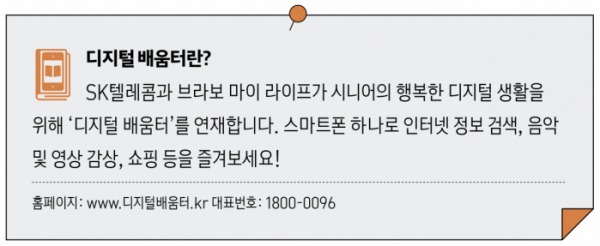
11번가
‘11번가’는 백화점 브랜드를 비롯해 마트, 리빙, 레저, 도서, 해외 유명 상품 등을 판매한다. T아이디로 가입 및 ‘SK pay’ 등록 후 간편결제가 가능해 더 빠르고 손쉽게 모바일 쇼핑을 즐길 수 있다.
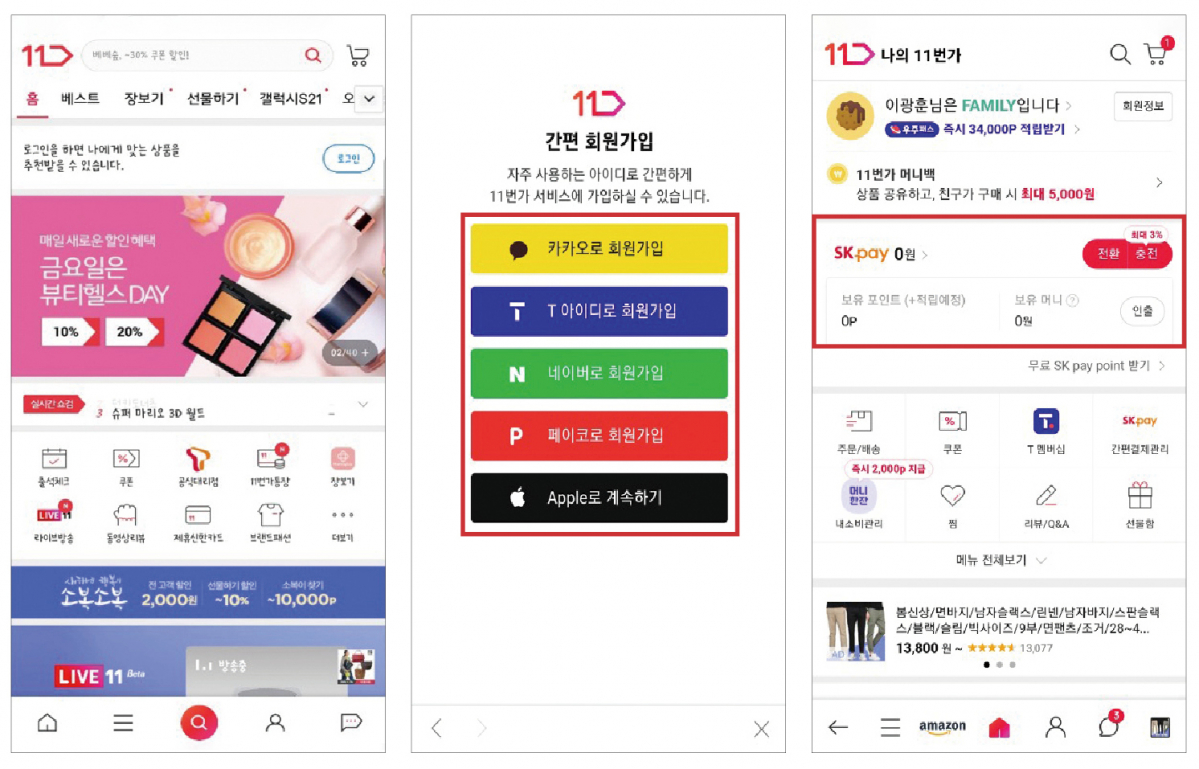
설치 및 이용하기
① 스토어 앱을 실행하고 검색창에서 ‘11번가’를 검색한다.
② 받기/설치를 터치해 ‘11번가’ 앱을 다운로드한다.
③ ‘11번가’ 앱을 실행하고 화면의 우측 하단 ‘나의 11번가’를 터치한다.
④ 회원가입을 진행한다. T아이디나 카카오 아이디로도 가입 가능하다.
⑤ 회원가입 완료 후 ‘나의 11번가’ 메뉴에 들어가 본인 인증(최초 1회)을 마친다.
⑥ 본인 인증 후 ‘SK pay 간편결제관리’를 터치해 등록하면, 간편결제로 상품 구매 시 더 쉽고 빠른 결제 및 포인트 적립 혜택을 받을 수 있다.
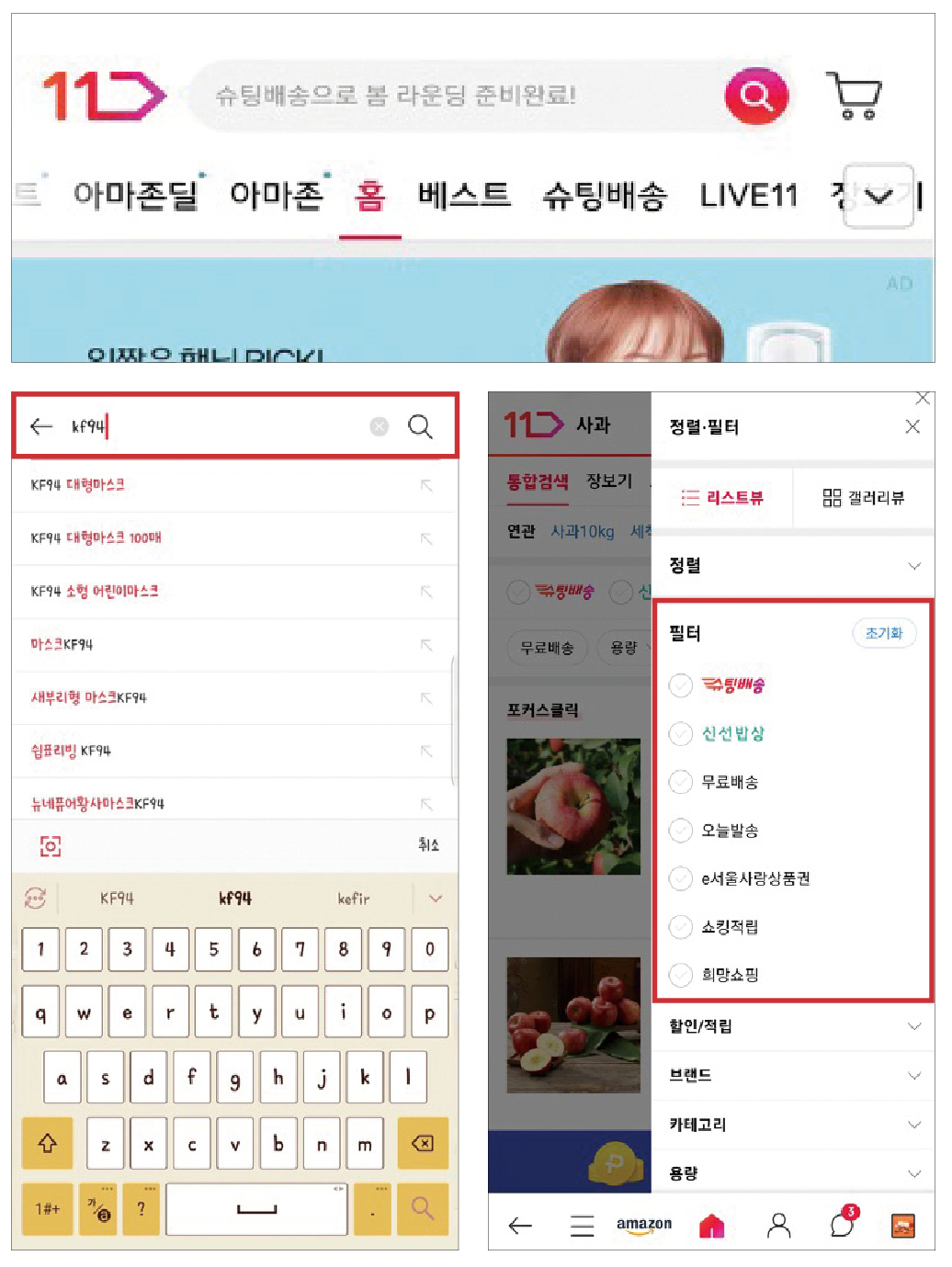
상품 검색하기
① 메인 화면 상단의 검색창에 원하는 상품을 입력한 후 아이콘(돋보기 모양)을 누른다.
② 특정 상품을 정해두지 않았다면 검색 없이 메인 화면의 카테고리 아이콘을 눌러 원하는 상품을 살펴보면 된다.
③ 필터 기능을 이용하면 무료배송, 오늘발송 등 원하는 조건으로 검색 가능하다.
④ 마음에 드는 상품을 찾아 추후 결제하거나, 다른 상품과 비교해보고 싶다면 ‘장바구니 담기’를 터치한다.
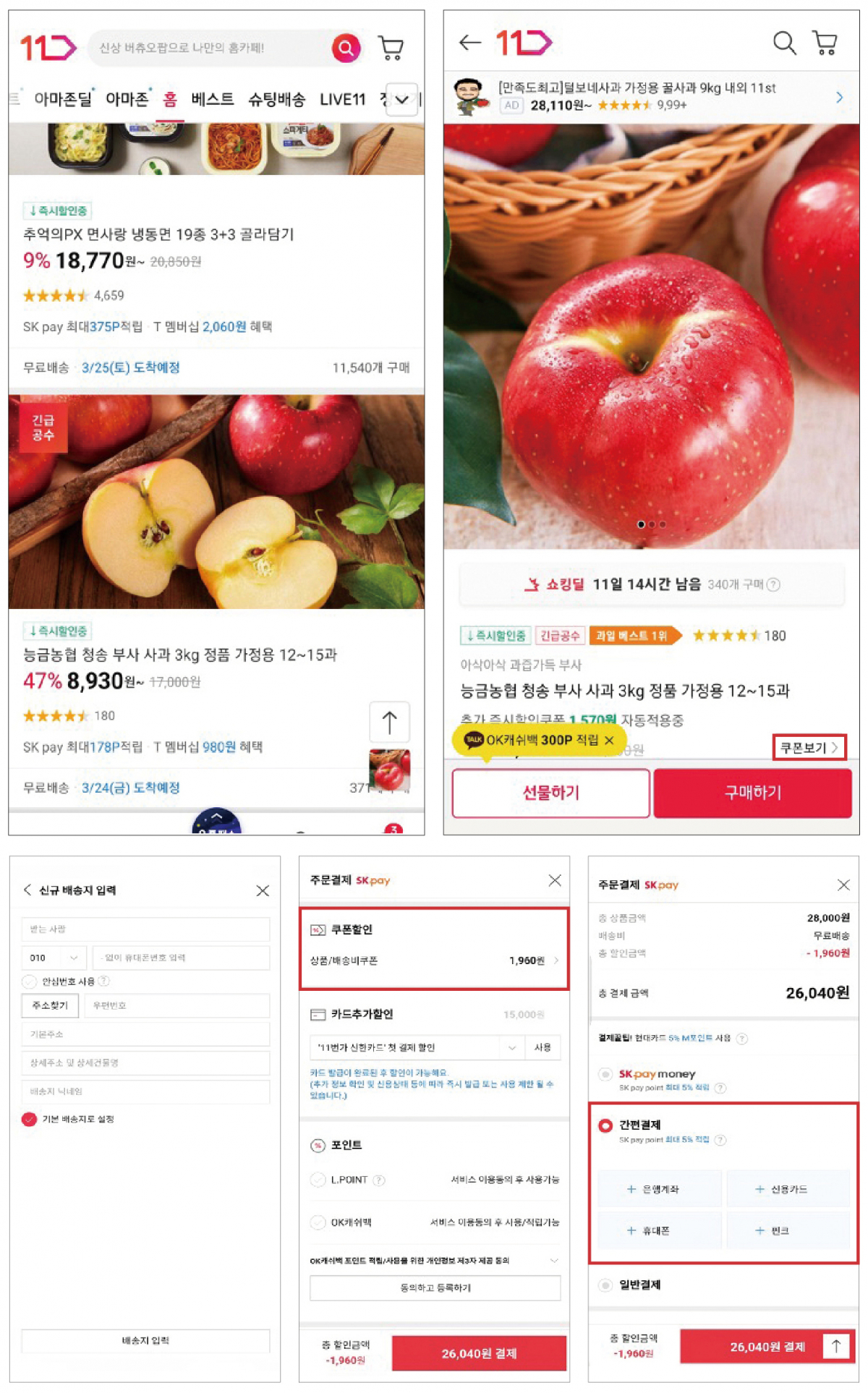
상품 주문하기
① 주문할 상품을 골랐다면 결제 전 할인 쿠폰이 있는지 확인한다.
② 상품 상세 페이지에서 ‘쿠폰보기’를 확인 후 ‘쿠폰 모두 받기’를 눌러 쿠폰을 내려받는다.
③ ‘구매하기’를 터치한다. 쿠폰을 내려받은 후에는 쿠폰 적용 후 할인 가격이 표시된다.
④ ‘바로 구매’를 터치하고, 상품을 받아볼 배송지 정보를 입력한다. 기본 배송지로 설정하면 추후 구매 시 배송지가 자동으로 입력된다.
※ 여러 상품을 주문하는 경우, 장바구니에 담긴 상품 중 원하는 상품들을 골라 한 번에 결제도 가능하다.
⑤ 쿠폰 할인 확인 및 포인트 사용 여부를 선택한다.
⑥ 계좌이체, 신용카드, 간편결제 등 원하는 결제수단을 선택한 후 화면 하단의 ‘OOO원 결제’를 터치한다.
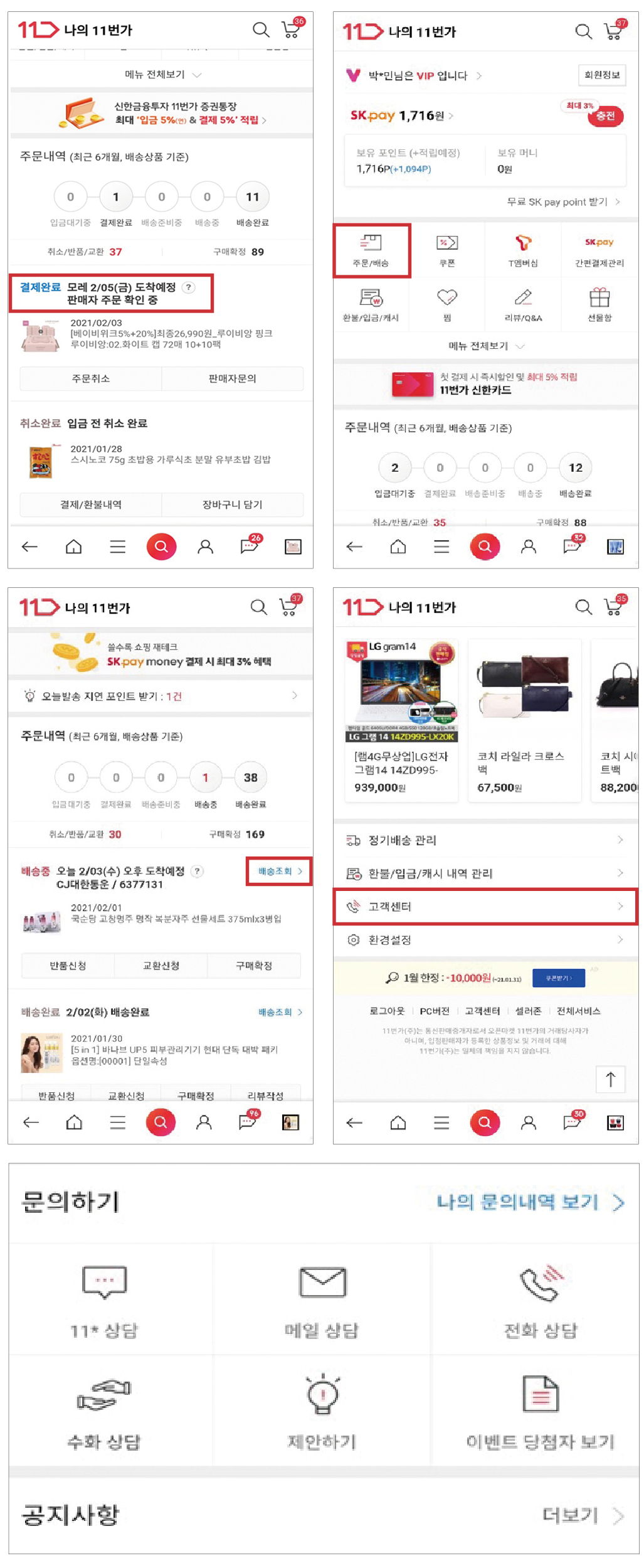
배송 확인하기
① 메인 화면 우측 하단 ‘나의 11번가’ 메뉴로 들어가 ‘주문/배송’ 아이콘 터치하기.
② ‘주문 내역’ 영역으로 이동해 ‘배송 상태’ 우측 배송 예정일 확인하기.
※ 배송 예정일은 판매, 택배사 사정으로 예상 일정과 다를 수 있다.
③ 주문 또는 배송에 문제가 있는 경우 ‘나의 11번가’ 페이지 내 ‘고객센터’ 아이콘 터치하기.
④ 11*상담(메신저 상담), 메일 상담, 전화 상담, 수화 상담 등 원하는 상담 채널을 골라 불편 사항을 접수하면 문제를 해결할 수 있다.
![[디지털 배움터] 실시간으로 음악 즐기기](https://img.etoday.co.kr/crop/190/120/1980147.jpg)
![[디지털 배움터] 모바일로 편하게 택시잡기](https://img.etoday.co.kr/crop/190/120/1970767.jpg)
![[디지털 배움터] AI 개인비서 에이닷 쉽게 사용하기](https://img.etoday.co.kr/crop/190/120/1955751.jpg)
![[디지털 배움터] 메타버스에서 또 다른 나 돼볼까?](https://img.etoday.co.kr/crop/190/120/1944198.jpg)
![[디지털 배움터] 즐거운 통화 연결 V 컬러링](https://img.etoday.co.kr/crop/190/120/1934025.jpg)